
ライブストリーミングエンジンを起動します
ビデオ ゲームのストリーミングは非常に単純な概念です。誰かがゲームをプレイしてインターネットにライブ ストリーミングし、あなたはそれを視聴します。しかし、なぜただ何もせずに座って、お気に入りのストリーマーが楽しんでいるだけなのでしょうか?
中程度の技術知識があれば、プロのようにストリーミングできるように設定できます。
お気に入りのゲームをストリーミングしたい人のために、さまざまなソリューションがたくさんあります。Sony PS4 ProとMicrosoft Xbox One Xにはストリーミング機能が組み込まれています。PC ゲーマーの場合、多くの場合、数回キーを押すだけでゲームプレイをライブ配信することができます。
ストリーミングは一度設定してしまえば簡単ですが、Twitch のスーパースターの座に到達するのは少し難しいかもしれません。たとえば、ネイティブ ストリーミング サポートがないNintendo Switchのようなコンソールをストリーミングしたい場合はどうすればよいでしょうか? どのようなサービスを使用する必要がありますか? ソフトウェアについてはどうでしょうか?
このガイドは、最新の PC ゲームからコンソール、さらにはレトロ ゲームのストリーミングに至るまで、さまざまなシナリオでの立ち上げと実行に役立ちます。やり方は人によって異なるかもしれませんが、ライブ ゲームプレイをブロードキャストする方法はたくさんあるので、あなたの好みに合った方法が必ず見つかるはずです。
それでは始めましょう。
TechRadar の PC Gaming Week 2019 へようこそ。PC ゲームが提供するすべてを紹介する詳細な記事、独占インタビュー、重要な購入ガイドで地球上で最も強力なゲーム プラットフォームを祝います。PC Gaming Week 2019ページにアクセスして、すべての報道を 1 か所で確認してください。

ストリーミングハードウェア
前述したように、PS4 と Xbox One にはオペレーティング システムにストリーミングが組み込まれています。他のコンソールから映像をストリーミングする場合は、キャプチャ カードまたは Razer Ripsaw、Hauppauge HD PVR 60、Elgato HD 60S などのパーソナル ビデオ レコーダー (PVR) が必要になります。
キャプチャ カードは、コンソールとテレビの間に配置され、HDMI 信号を取得してコンピュータに出力する非常に単純なハードウェアです。HDMI をコンソールから HDTV に直接接続する代わりに、コンソールからキャプチャ カードに接続し、キャプチャ カードからテレビに接続します。
もう 1 つの接続があります。これは (通常は) キャプチャ カードからコンピュータへの USB ケーブルです。ブーム。単純。
Xbox One や PS4 のストリーミングを使用する必要もありません。キャプチャ カードを介してコンソールを実行し、ストリームの処理に任意のソフトウェアを使用できます。

Wii や PS2 などの古いコンソールは、一部のハイエンド キャプチャ デバイスを介してストリーミングできます。いくつかの Hauppage モデル、Razer Ripsaw などは、アダプターを介してコンポーネント ビデオをサポートしています。
Wii コンポーネント ケーブルは非常に安価で、オークション サイトでゲームキューブ コンポーネント ケーブルに 200 ドル以上を費やすよりも、古いゲームキューブ ゲームを掘り出して Wii 経由でプレイできるという利点もあります。
レトロノート向けのプロからのヒント: Razer Ripsaw には PS3 独自のコンポジット ケーブル用のアダプターが付属していますが、PS2 でも問題なく動作します。PS2 は厳密にはレトロではありませんが、オリジナルのハードウェアでグランド セフト オート: バイスシティやファイナルファンタジー X をストリーミングするのは依然としてかなりクールです。
さらにレトロに行きますか?PS3 で PS1 ゲームをプレイできます (はい、すべての PS3 にこの機能があります)。つまり、ソニーの最初のゲーム機のぎくしゃくした多角形の世界を巡るレトロなロードトリップに人々を招待できることを意味します。PS3 の厳格な HDCP 保護を回避するには、コンポーネント アダプターを使用する必要があることに注意してください。

カメラとマイク
プロのようにストリーミングしたい場合は、自分の顔を公開し、ファンと交流する必要があります。ストリームに少数の視聴者がいる場合でも、チャットにコメントが表示されながら会話できるため、エクスペリエンスが向上します。
ラップトップに Web カメラとマイクが内蔵されている場合は最適です。最初の一歩を踏み出しました。しかし問題は、これらの内蔵デバイスが非常に基本的なものであることです。トラックパッドのあらゆるクリックやキーストロークが拾われ、その音質は、ピンと張った麻ひもでスープの缶に話しかけているようなものです。
専用の Web カメラをどこにでも設定できるため、ストリーム内での自分の映り方を正確に制御できます。
私たちの提案のいくつかには、適切な 1080p キャプチャのための Microsoft の LifeCam Studio と Logitech C922 Pro Stream Webcam が含まれます。
追加機能がほとんどなく、それ以上の機能を備えた製品をお探しの場合は、Razer の Stargazer が 60 fps で 720p を撮影できる唯一の Web カメラです。ただし、背後の背景を自動的に除去できるカメラは他にもあります。
声に合わせた顔を持つことが重要です。そのため、明るい光が当たる場所に位置し、高品質のウェブカメラを顔に直接向けてください。ほとんどの人は、自分の顔が画面上で 3/4 の横顔になる場所にカメラを設定することを好むようですが、厳格なルールはありません。

Add in a good mic, and you're golden. Razer's Seiren and Seiren Elite are good choices, especially since the latter has 'Elite' right there in the name. On top of sounding great, the Sieren Elite a built-in high-pass filter that cuts out unwanted low-frequency vibrations, like footsteps or the rumble of an air conditioner.
Some streaming software allows you to chroma key the background, aka "green screen," so if you spend a few bucks on Amazon and hang a green sheet behind where you sit, your viewers will only see you and your smiling face.
Webcams with Intel's Realsense technology can scrub the background out without need for a green sheet, but I found the best results were with a physical screen rather than software.

Software: XSplit, OBS, or something else?
A capture card is all well and good, but once it hits your computer, it needs to send that video into the vast digital sea. There are a lot of software solutions out there. Some cards, like the Elgato series, come with their own solid streaming solutions.
In fact, I prefer some aspects of the Elgato Game Capture HD over the other programs I've used. It has a dial to adjust your upload bandwidth and saves several different custom overlay configurations, for example.
But again, ultimately it's up to you to decide what features are most important in your broadcasting ecosystem.
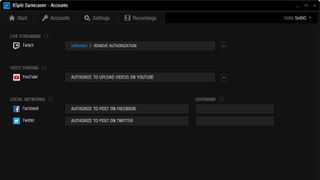
Probably the two biggest solutions for streaming game footage right now are XSplit Gamecaster and Open Broadcaster Software, or OBS. I've used both, and personally I like Xsplit more, largely for its ease of set-up.
If you really want to be in total control of basically every aspect of your stream, and I mean down to the max bitrate of video encoding, OBS is for you. The open-source, free software is light on user interface aesthetics, but heavy on technical tweaks and depth. It's the Linux to XSplit's Windows: arcane, but powerful and flexible.
おそらく、XSplit の方がセットアップと実行が簡単です。ビデオ フィードのオーバーレイ、多数のストリーミング サービスとの適切な統合、ウォーターマーク、カスタム グラフィック オーバーレイ、Web カメラ ビデオ ウィンドウを配置するための WYSIWYG コンソールを備えた XSplit は、私の好みの選択肢です。
XSplit を使用すると、PC ゲームのストリーミングも非常に簡単になります。ソフトウェアをインストールしてセットアップしたら、PC ゲーム セッション中に Ctrl+Tab でコントロール コンソールを呼び出し、ブロードキャストを開始します。

ストリーミングサービス
Uplay、Hitbox、Niconico、U-stream など、ストリーミング サービスの数はちょっとクレイジーです。しかし最大のものはおそらく YouTube と、Twitch と呼ばれる勇敢な紫色の新興企業でしょう。
もちろん、Twitch は勇敢な新興企業ではありませんが、紫色であり、現時点でストリーミング最大のサイトであることは間違いありません。しかし、YouTube には、ストリームの健全性やその他の重要な情報に関する重要な統計情報を提供するライブ「コントロール ルーム」など、いくつかの真の利点があります。YouTube はまた、ストリームを記録し、今後のアップロードに備えてアーカイブします。実際には、ストリームが自動的に Let's Play に変わります。
OBS や XSplit など、ストリーミング サービスをストリーミング クライアントに接続することもできます。Xsplit では、「アカウント」タブで Twitch または YouTube アカウントを使用してサインインするのと同じくらい簡単です。
OBS はかなり複雑ですが、不可能ではありません。セットアップも一度だけなので、それはあります。

ライブでやってみよう!
ウェブカメラは設置されています。マイクのレベルは良好で、グリーン スクリーンによってピクチャ イン ピクチャからあなた以外のすべてが削除されています。それで?まあ、楽しませる必要があります。実際、言うは易く行うは難しです。
友達を誘って観てもらいましょう。人々がチャットに参加するよう促します。ストリームを見ている人が 1 人だけであっても、会話をしてください。確かにあなたはゲームをプレイしていますが、誰でもゲームをプレイできます。プロは単にゲームをプレイするだけではなく、ショーを披露します。
優れた機器の組み合わせ、視聴者との対話への意欲、そしてライブの観客の前でゲームをプレイしたいという願望が、プロのようなストリーミングの柱となります。一旦外に出ると、聴衆を構築するという難しい部分が始まります。時間も根性も必要ですが、誰も見ていないとしても、楽しむ必要があります。そうでなければ、何の意味があるのでしょうか?